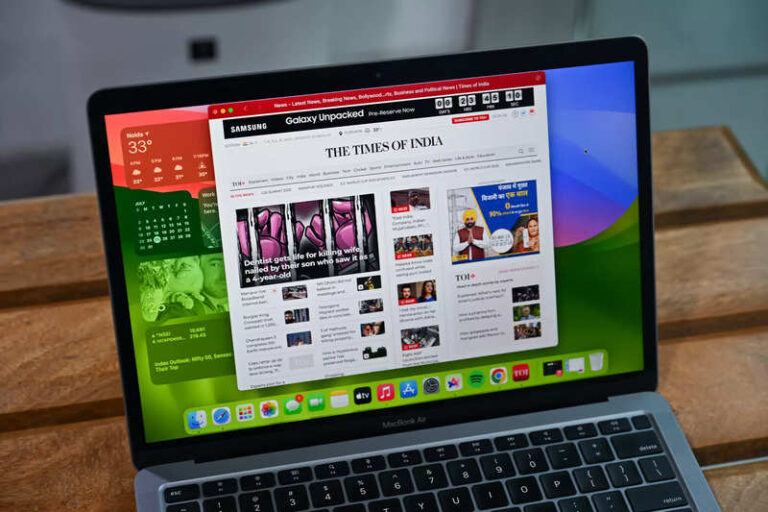Как начать работу с приложением
Apple наконец-то выпустила новое приложение Apple Music Classical для Android. Для тех, кто не знает, приложение включает в себя обширную коллекцию тщательно подобранных плейлистов и эксклюзивных альбомов из более чем 5 миллионов треков. Он также будет предлагать биографии композиторов, подробные руководства по многим ключевым произведениям и интуитивно понятные функции просмотра, среди прочего.
Если вы планируете опробовать новое приложение Apple Music Classical, вот наше пошаговое руководство о том, как начать работу.
Прежде чем приступить к шагам загрузки, вам следует кое-что знать об этом.
- Android-устройство под управлением Android 5.0 (Lollipop) или более поздней версии.
- Стабильное интернет-соединение.
- На вашем устройстве достаточно места для хранения музыкальных файлов.
- Также обратите внимание, что вам не понадобится отдельная подписка на Apple Music Classical. Если у вас есть действующая подписка Apple Music, она будет работать с Apple Music Classical.
Как начать работу с Apple Music Classical на Android
Скачать приложение
Откройте Google Play Store на вашем Android-устройстве.
Найдите «Apple Music Classical» в строке поиска.
Найдите приложение Apple Music, разработанное Apple Inc.
Нажмите «Установить», чтобы загрузить и установить приложение на свое устройство.
Запустите приложение Apple Music Classical.
Если у вас уже есть Apple ID, введите свои учетные данные (адрес электронной почты и пароль) и нажмите «Войти».
Если у вас нет Apple ID, нажмите «Создать новый Apple ID» и следуйте инструкциям на экране, чтобы создать его.
Выберите подписку:
Apple Music предлагает бесплатную пробную версию для новых пользователей. Выберите «Начать пробную версию», если хотите попробовать.
Кроме того, вы можете выбрать план подписки, который соответствует вашим потребностям и бюджету.
Исследуйте и слушайте классическую музыку:
Apple Music Classical позволяет загружать музыку для прослушивания в автономном режиме, что может быть полезно, когда у вас нет подключения к Интернету. Чтобы загрузить классические треки или плейлисты, найдите нужный контент и нажмите кнопку загрузки (выглядит как облачко со стрелкой вниз).
Загруженная музыка будет доступна на вкладке «Библиотека» в разделе «Загруженная музыка».
конец статьи